- Hvis du skriver ut noe etter en lang stund, kan du få uskarpe bilder.
- Dette problemet kan oppstå på grunn av mange grunner, men hovedårsakene er skriverdriveren eller mangel på blekk.
- Hvis du trenger å bytte ut skriveren, har vi mange lister i vår Skriverseksjon.
- For eventuelle problemer med PC-en eller eksterne enheter, besøk vår Teknisk feilsøkingsnav.

Denne programvaren reparerer vanlige datamaskinfeil, beskytter deg mot filtap, skadelig programvare, maskinvarefeil og optimaliserer PC-en for maksimal ytelse. Løs PC-problemer og fjern virus nå i tre enkle trinn:
- Last ned Restoro PC-reparasjonsverktøy som kommer med patenterte teknologier (patent tilgjengelig her).
- Klikk Start søk for å finne Windows-problemer som kan forårsake PC-problemer.
- Klikk Reparer alle for å fikse problemer som påvirker datamaskinens sikkerhet og ytelse
- Restoro er lastet ned av 0 lesere denne måneden.
Det er tider når din skriver kan skrive ut uskarpe bilder. Dette er tilfeldigvis et vanlig fenomen med alle skrivere, og det er mer sannsynlig at det vil skje etter at du begynner å bruke skriveren etter lang tid.
Jeg byttet blekkpatroner, og nå er utskriften uskarp og skyggelagt, til tross for at jeg har kjørt justeringsprosessen NUMEROS ganger. Hvordan får jeg teksten til å bli skarp og ren igjen?
Ikke noe å bekymre deg for, ettersom problemet lett kan løses. Faktisk har alle skrivere en innebygd mekanisme for å håndtere nettopp et slikt scenario. Les videre for å finne ut løsningen på problemet!
Hvordan kan jeg fikse skriveren som skriver ut uskarpt? Du kan starte med å sjekke blekknivåene og justeringen fra vedlikeholdssiden.
Hvis det ikke hjelper, kan problemet være tette skrivehodedyser, så sørg for å rengjøre dem. Til slutt kan du også prøve å oppdatere drivere til den nyeste versjonen og sjekke om det hjelper.
Hva kan jeg gjøre hvis skriveren ikke skriver ut tydelig?
- Oppdater skriverdriveren
- Kontroller blekknivået
- Rengjør skrivehodedysene
- Kontroller justeringen
- Innstillingsproblem
- Bruk riktig papir
1. Oppdater skriverdriveren
- Type Enhetsbehandling i søkefelt og velg det fra søkeresultatet.
- Finn din skriver, Høyreklikk på den og velg Oppdater driveren.
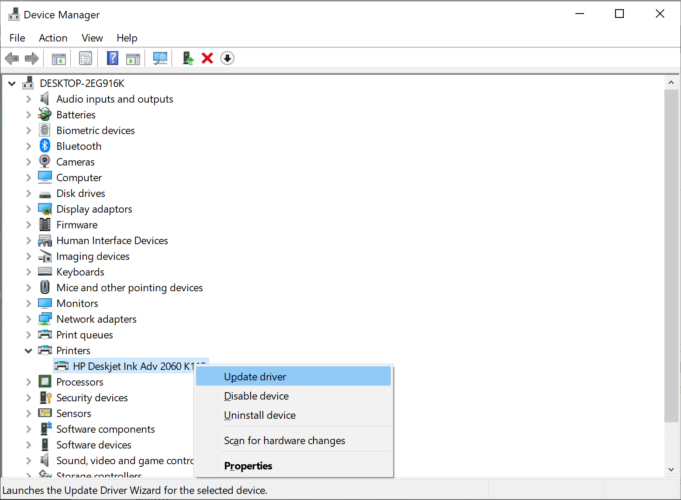
- VelgAutomatisk alternativet som er mer problemfritt.
- Hvis du har lastet ned oppdateringen manuelt, kan du velge det andre valget, det å installere oppdateringene manuelt.

Hvis dette virker litt komplisert, kan du alltid bruke tredjepartsverktøy som DriverFix for å oppdatere alle dine utdaterte drivere med bare noen få klikk.
Start med laste ned og installere DriverFix. Når du er ferdig med installasjonen, er det bare å kjøre programmet, og det vil allerede begynne å skanne systemet for driverproblemer.
Prosessen tar bare et par minutter, og etter det får du en liste over anbefalte drivere å installere.

Det eneste trinnet igjen er å klikke på boksene til venstre for drivernavnene og klikke på installasjonsknappene til høyre. Du kan imidlertid også sjekke Velg alle under Oppdateringssenter-tittelen fra toppen.
På den måten vil du installere alle driverne på en gang.

DriverFix
DriverFix har en skydatabase med over 18 millioner drivere, så den finner skriverdriveren på få sekunder.
Besøk nettsiden
2. Kontroller blekknivået

Et godt første skritt for deg å gjøre er å se om skriveren har nok blekk i arkivet.
Skrivere av alle slag lar brukerne sjekke blekknivået, som enten kan være via PC eller rett fra selve skriverenheten.
Siden denne prosessen er forskjellig for hver skriver, må du sjekke brukerhåndboken for spesifikke instruksjoner.
Den tilknyttede skriverappen skal ha nødvendig informasjon og vil fortelle deg om blekknivåene er innenfor normale grenser.
Skriveren kan ikke skrive ut svart-hvitt uten fargeblekk? Løs problemet med denne utmerkede guiden
3. Rengjør skrivehodedysene
Kjør en systemskanning for å oppdage potensielle feil

Last ned Restoro
PC-reparasjonsverktøy

Klikk Start søk for å finne Windows-problemer.

Klikk Reparer alle for å løse problemer med patenterte teknologier.
Kjør en PC-skanning med Restoro reparasjonsverktøy for å finne feil som forårsaker sikkerhetsproblemer og forsinkelser. Etter at skanningen er fullført, erstatter reparasjonsprosessen skadede filer med nye Windows-filer og komponenter.
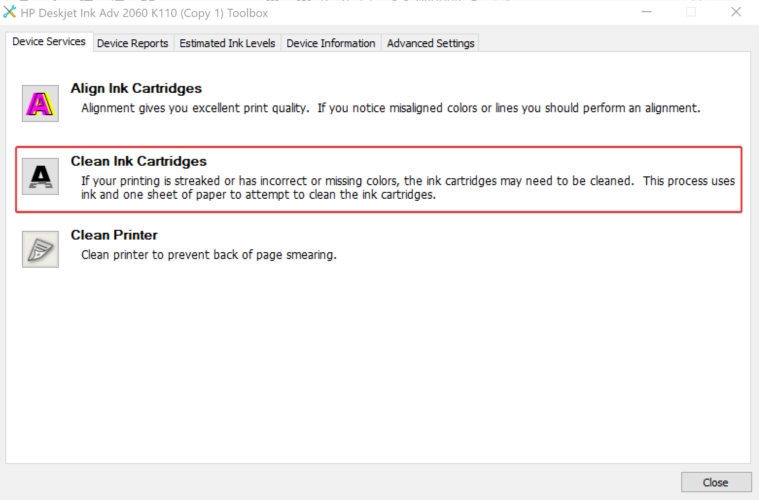
Dette er igjen noe som må gjøres med jevne mellomrom, da dysene ofte har en tendens til å bli kvalt, mer om skriveren har sittet inaktiv i en betydelig periode.
Det er også nettopp grunnen til at skriveren også kommer med en selvrensende operasjon for å rengjøre kvelte dyser.
Imidlertid har alle skrivere sine egne unike måter å starte rengjøringsprosessen på, så sørg for å sjekke ut skriverhåndboken.
En generell tommelfingerregel er imidlertid at prosessen kan startes fra vedlikeholdsseksjonen.
Det kan også være nødvendig at rengjøringsoperasjonen utføres flere ganger for en god og grundig rengjøringsjobb.
4. Kontroller justeringen

Innretting av blekkpatroner eller tonere kan også være like viktig for å bestemme kvaliteten på utskriften. Så sjekk om justeringen er perfekt for typen utskrift du trenger.
Utfør om nødvendig justeringsoperasjonen flere ganger til ønsket resultat oppnås.
Se bedriftshåndboken for trinn på dette, men dette er et annet alternativ som vanligvis finnes i vedlikeholdsseksjonen.
5. Innstillingsproblem
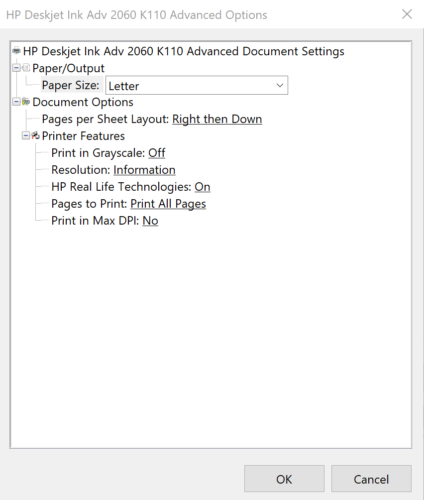
De fleste skrivere tillater brukeren å stille inn kvaliteten på utskriften. Disse kan variere fra utkastkvalitet til alt som ligner den beste kvaliteten.
Hvis du endrer innstillingen til den som gir høyeste utskriftskvalitet, kan det også løse problemet med uskarpe utskrifter.
6. Bruk riktig papir

Dårlig kvalitet på papir som brukes til utskrift, kan også føre til uskarpe utskrifter.
Det gjør det viktig at du bruker papir av riktig kvalitet som kan være det beste for skriveren din, eller for den saks skyld, hvilken type blekk skriveren bruker.
Å bruke papir i riktig størrelse er like viktig for å få utskrifter av beste kvalitet hver gang.
Men hvis skriveren din fortsatt skriver ut uskarpt, kan det være noe galt med selve maskinvaren. I så fall er det best å kontakte det offisielle reparasjonssenteret.
 Har du fortsatt problemer?Løs dem med dette verktøyet:
Har du fortsatt problemer?Løs dem med dette verktøyet:
- Last ned dette PC-reparasjonsverktøyet rangert bra på TrustPilot.com (nedlastingen starter på denne siden).
- Klikk Start søk for å finne Windows-problemer som kan forårsake PC-problemer.
- Klikk Reparer alle for å løse problemer med patenterte teknologier (Eksklusiv rabatt for våre lesere).
Restoro er lastet ned av 0 lesere denne måneden.

![Windows kan ikke koble til skriveren Tilgang nektes [Fiks]](/f/bc1bb455aff6a7ac82462578d93a7aa1.png?width=300&height=460)
